När det gäller säkerhet vill många användare aktivera appen "Hitta min iPhone" för att få bättre funktioner. När du har aktiverat 'Hitta min iPhone' från din iPhone / iPad / iPod kommer enheten att aktiveras iCloud.
Men du bör veta att när du väl har angett iCloud-referenser kommer enheten inte att nås lätt, vilket kan vara en bra funktion så att du kan förhindra dataförlust även när din iPhone / iPad / iPod är stulen eller du har ingenstans att hitta enheten. Men vad händer om du inte vill låta din iPhone / iPad / iPod / Mac skyddas? Den här artikeln kommer att visa dig hur du tar bort iOS-enheten från 'Hitta min iPhone' och iCloud.
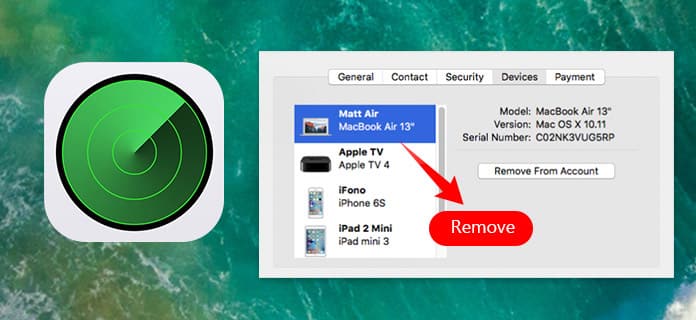
Gå över till din iPhone / iPad / iPod, du kan ta bort iOS-enheten från listan "Hitta min [enhet]".
steg 1Lås upp iPhone / iPad / iPod och navigera till appen Inställningar. Rulla ner för att hitta alternativet "iCloud".
steg 2Från menyn och klicka på "Hitta min [enhet]".
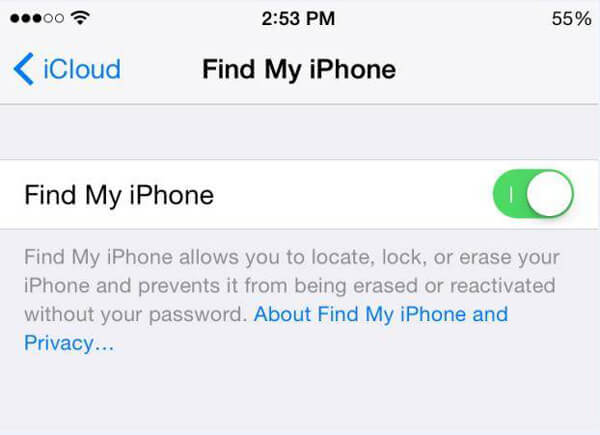
steg 3Växla "Hitta min iPhone" till av. Men du måste ange Apple ID och lösenord.
För ta bort Mac från listan "Hitta min Mac", kan du följa stegen.
steg 1Sök efter och starta "Hitta min iPhone" från Mac-datorn och klicka på "Systeminställningar".
steg 2Klicka på "iCloud" från menyn.
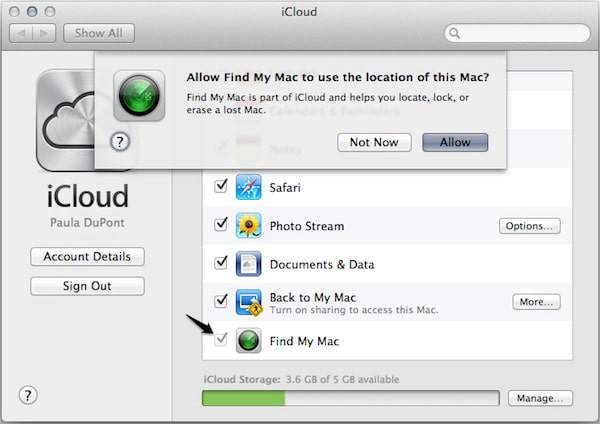
steg 3Avmarkera rutan i "Hitta min Mac", men du måste ange administratörslösenordet för att bekräfta ändringen.
Om du inte kan stäng av Hitta min iPhone på enheten kan du stänga av Find My iPhone från iCloud.com. Följ stegen nedan.
steg 1Stäng av enheten du vill ta bort. Besök icloud.com och ange Apple ID och lösenord för att logga in.
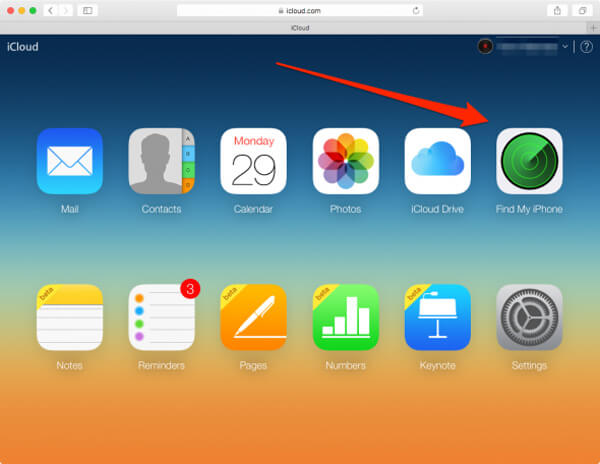
steg 2Klicka på "Hitta min iPhone".
steg 3Klicka på "Alla enheter" och du kan hitta alla Apple-enheter som har aktiverat "Hitta min iPhone".
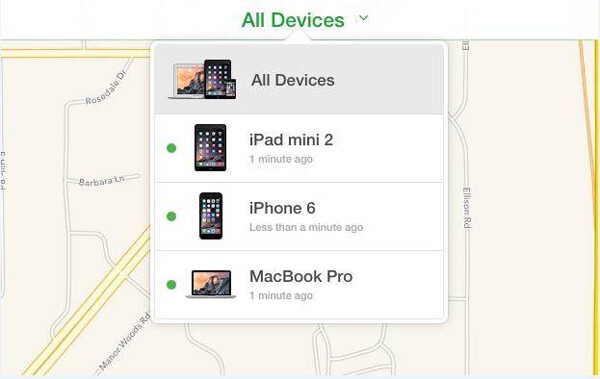
steg 4Klicka på iOS-enheten som du vill ta bort från "Hitta min iPhon" e.
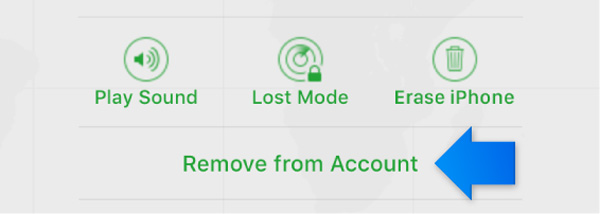
steg 5Klicka på alternativet "Ta bort från konto".
Därefter tas enheten bort från enhetslistan.
Om du inte ser något alternativ av "Ta bort från konto" kan du klicka på "Alla enheter" igen och sedan klicka på korset Radera bredvid enheten.
Om du tyvärr tappar data från din iPhone / iPad / iPod kan du lita på iPhone Data Recovery för att hjälpa dig återställa viktiga iOS-data som kontakter, meddelanden, video, dokument från enheten, iTunes-säkerhetskopia samt iCloud-säkerhetskopia.

I den här artikeln visar vi dig främst hur du tar bort iOS-enheten från listan Hitta min iPhone och iCloud. Om du har någon bättre idé, välkommen att berätta för oss.